条件求和函数DSUM
它,被称为最简单的条件求和函数!由于它在江湖上隐姓埋名多年,所以不被他人所知。它虽不像SUMIFS函数那样出名,但它独特的多条件求和方式,仍然让它处于不败之地。SUMIFS的公式就好比长长的火车,而它的公式就像短小的出租车一般。现在揭开它神秘面纱的时刻到了,它就是——DSUM函数! SUM系列求和函数是我们日常工作中最常用的函数,相信大部分朋友对SUMIF、SUMIFS、SUMPRODUCT等函数都已经比较熟悉了。 但是有一个求和函数大家可能都不熟悉,它就是DSUM函数,用于求数据库中记录的满足给定条件的的字段(列)数据的和。 语法为:=DSUM(数据区域,求和的列数,条件区域) 语法说明:
数据区域:除了选择单个值外,还可以选取多个单元格,进行多条件查找。列数:需要求和数据所在列数(也可以用列标题表示)条件区域:由含标题行和条件单元格构成的多行区域 其实,它的功能和SUMIF、SUMIFS比较接近,那么到底是DSUM好用还是SUMIF、SUMIFS好用呢?下面我们来对比下吧! 下面是某公司的各区域产品销量情况表,现在需要根据不同的条件进行销量求和。
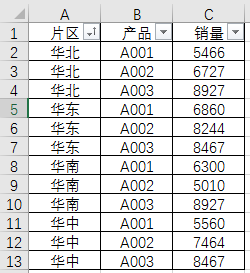
1、单条件求和
譬如需要统计华北片区的整个销量。
1)使用DSUM函数函数公式:=DSUM(A1:C13,3,E1:E2)。 A1:C13:指定数据区域。3:指定要求和的数据列,这里是指C列。(数据列除了可以用列号指定外,还可以引用列标题所在的单元格或者用两端加了引号的列标题进行指定)E1:E2:指定条件区域,本例中的条件为“华北”区域。(注意:第三参数必须包含一个列标题和列标题下方用于设定条件的单元格) 函数公式的含义其实就是汇总A列中片区为华北的单元格所对应的C列数据。
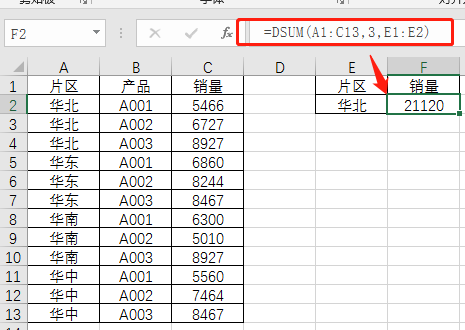
2)使用SUMIF函数=SUMIF(A2:A13,E2,C2:C13)
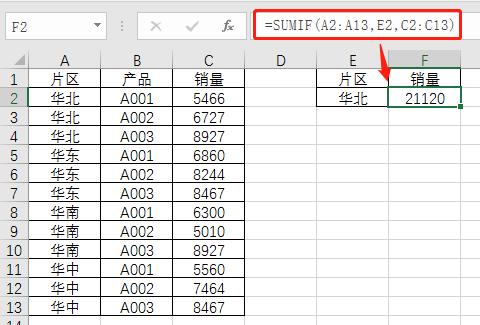
通过对比我们可以看出,在单条件求和中,这两个函数在便捷性上并没有太大的区别。
2、多条件求和
譬如需要统计华北片区A002产品的销量。
1)使用DSUM函数函数公式:=DSUM(A1:C13,3,E1:F2) 我们看到多条件求和与单条件求和的DSUM函数公式极其相似,只不过是把条件区域由E1:E2调整为E1:F2。E1:F2表示条件区域,也就是以华北、A002作为销量求和的条件。
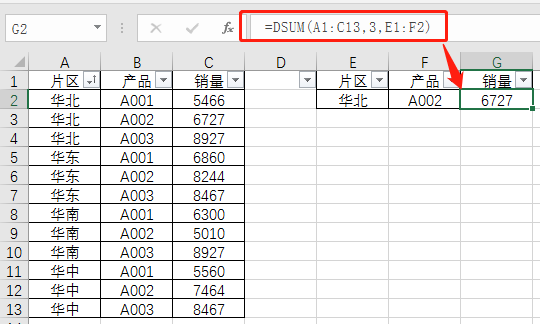
2)使用SUMIFS函数函数公式:=SUMIFS(C2:C13,A2:A13,E2,B2:B13,F2)
通过对多条件求和的对比,我们发现DSUM的函数结构和用法要比SUMIFS函数更简单,DSUM对于函数基础不是很好的新人是一个不错的选择! 不过DSUM函数相比SUMIFS函数存在一个缺点,那就是不能手工输入求和条件。 比如,SUMIFS多条件求和我们可以将函数写作=SUMIFS(C2:C13,A2:A13,”华北”,B2:B13,”A002″),无需EF两列作为条件辅助列,直接手工输入条件就能完成求和。而DSUM函数的条件区域要求必须包含列标题和列标题下面的用于设定条件的单元格,所以就需要借助辅助列才能完成求和。
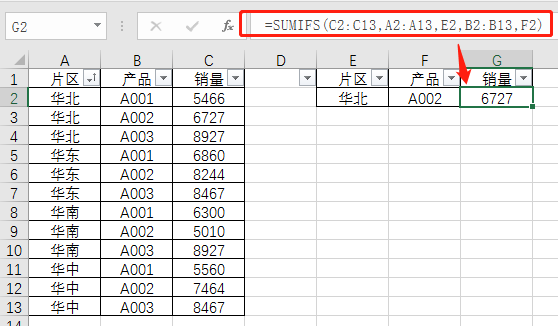
按条件求和,你是喜欢使用SUMIF函数还是喜欢用DSUM函数呢?
最新推荐
-
excel怎么把一列数据拆分成几列 excel一列内容拆分成很多列

excel怎么把一列数据拆分成几列?在使用excel表格软件的过程中,用户可以通过使用excel强大的功能 […]
-
win7已达到计算机的连接数最大值怎么办 win7连接数达到最大值

win7已达到计算机的连接数最大值怎么办?很多还在使用win7系统的用户都遇到过在打开计算机进行连接的时候 […]
-
window10插网线为什么识别不了 win10网线插着却显示无法识别网络

window10插网线为什么识别不了?很多用户在使用win10的过程中,都遇到过明明自己网线插着,但是网络 […]
-
win11每次打开软件都弹出是否允许怎么办 win11每次打开软件都要确认

win11每次打开软件都弹出是否允许怎么办?在win11系统中,微软提高了安全性,在默认的功能中,每次用户 […]
-
win11打开文件安全警告怎么去掉 下载文件跳出文件安全警告

win11打开文件安全警告怎么去掉?很多刚开始使用win11系统的用户发现,在安装后下载文件,都会弹出警告 […]
-
nvidia控制面板拒绝访问怎么办 nvidia控制面板拒绝访问无法应用选定的设置win10

nvidia控制面板拒绝访问怎么办?在使用独显的过程中,用户可以通过显卡的的程序来进行图形的调整,比如英伟 […]
热门文章
excel怎么把一列数据拆分成几列 excel一列内容拆分成很多列
2win7已达到计算机的连接数最大值怎么办 win7连接数达到最大值
3window10插网线为什么识别不了 win10网线插着却显示无法识别网络
4win11每次打开软件都弹出是否允许怎么办 win11每次打开软件都要确认
5win11打开文件安全警告怎么去掉 下载文件跳出文件安全警告
6nvidia控制面板拒绝访问怎么办 nvidia控制面板拒绝访问无法应用选定的设置win10
7win11c盘拒绝访问怎么恢复权限 win11双击C盘提示拒绝访问
8罗技驱动设置开机启动教程分享
9win7设置电脑还原点怎么设置 win7设置系统还原点
10win10硬盘拒绝访问怎么解决 win10磁盘拒绝访问
随机推荐
专题工具排名 更多+





 闽公网安备 35052402000376号
闽公网安备 35052402000376号